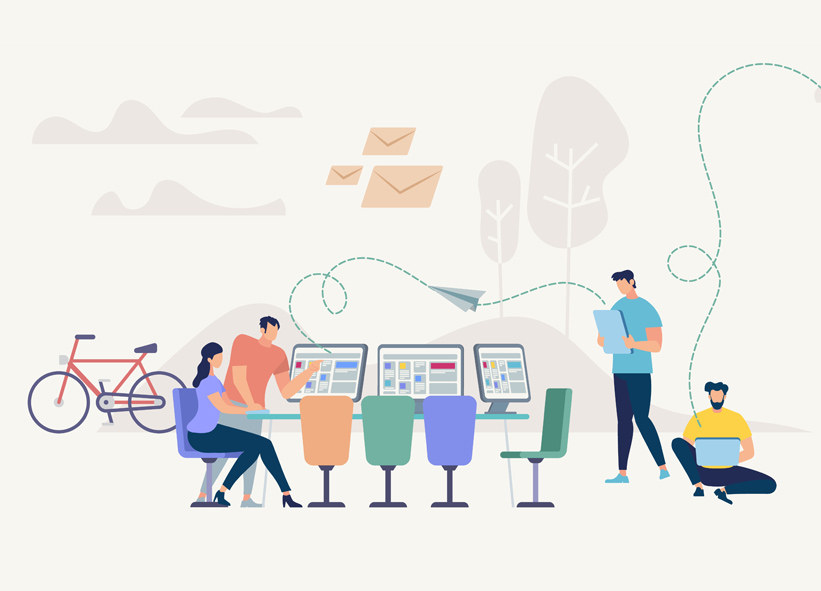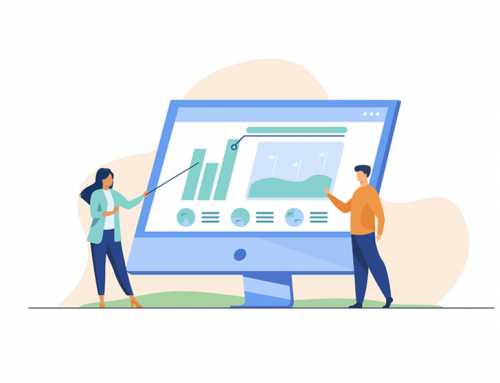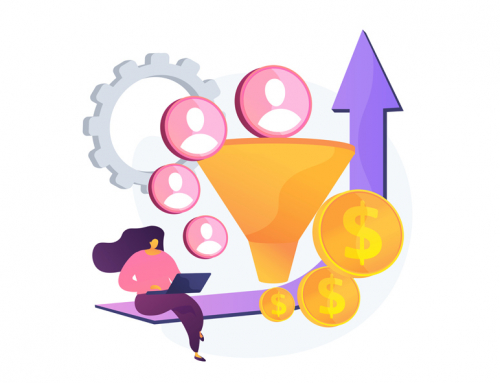Para utilizar os produtos que possui noutras plataformas deve poder exportar facilmente os dados, de modo a poder utilizá-los na loja ByComercial online. Propomos abaixo este mini-tutorial, que pode utilizar. Há vários vídeos disponíveis, incluindo vídeos explicativos, pelo que não o enfatizaremos demasiado.
Desde a versão 3.1 tem uma utilidade nativa para importação e exportação de produtos no WooCommerce, algo que tem sido sempre essencial.
Além disso, fazê-lo é muito simples, por isso vamos ver o processo de exportação de produtos no WooCommerce.
Exportação de produtos no WooCommerce
Exportar produtos é ainda mais fácil, e acede ao utilitário de exportação a partir do ecrã de produtos, onde tem um botão para iniciar o processo.
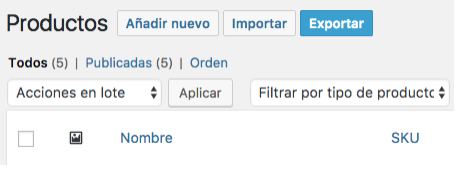
Assim que abrir o serviço de exportação, terá de decidir o seguinte:
- Quais as colunas a exportar, escolhendo entre todas ou várias de todas disponíveis. Aqui refere-se aos dados do produto, que serão exportados como cabeçalhos de coluna. Ou seja, título, descrição, se for reduzido, etc., etc.
- Que tipos de produto, e aqui escolhe se todas ou apenas as variáveis simples, agrupadas, o que preferir.
- Se quiser exportar meta campos personalizados. Se assim for, basta marcar a caixa existente.
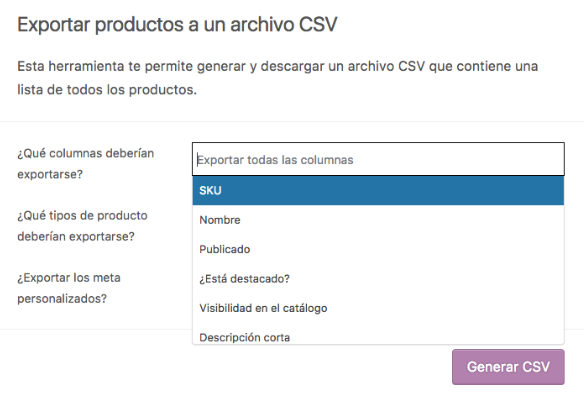
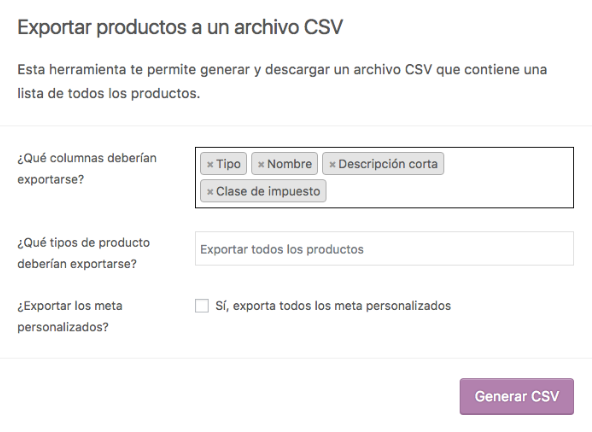
Esta captura seria um exemplo de selecção de apenas alguns tipos e variações de produtos.
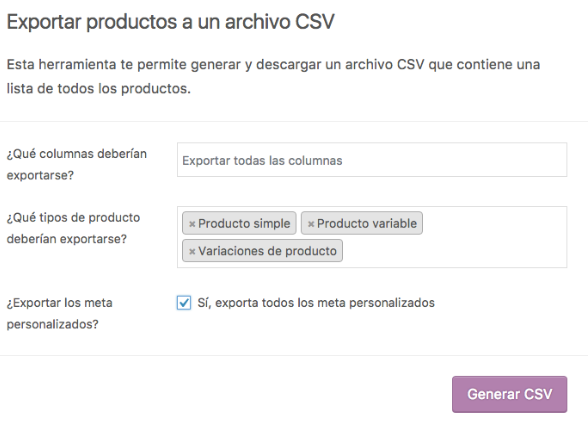
Uma vez tomadas as decisões, basta premir o botão “Generate CSV“, que será descarregado para o seu computador.
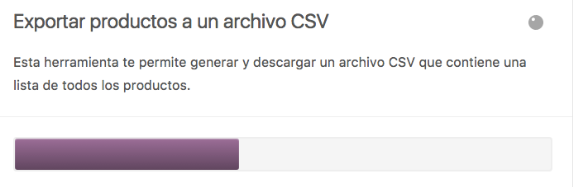
Pode abrir o ficheiro gerado com a sua aplicação de folha de cálculo preferida, tendo o cuidado de importar dados da área delimitada por vírgulas para que se torne uma coluna.
No Excel é feito em 3 passos. No primeiro deve escolher “Delimitado”.
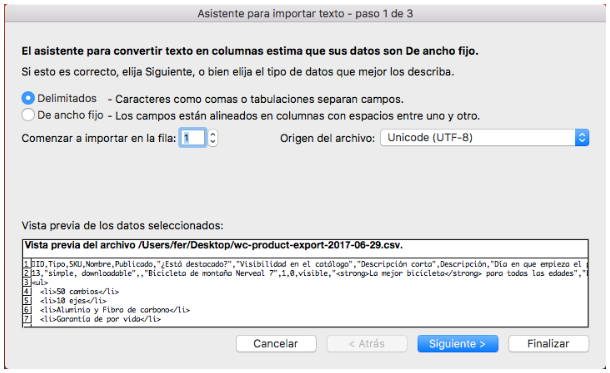
Depois, na segunda etapa, é importante que nos delimitadores escolha “Outro” e aí coloque uma vírgula, como na captura seguinte.
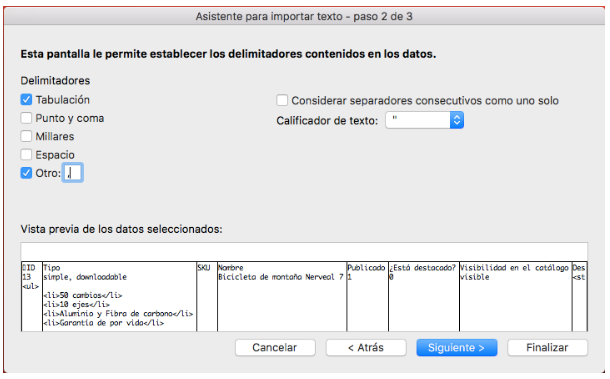
Finalmente, verificar na última etapa que as colunas foram criadas correctamente na pré-visualização.
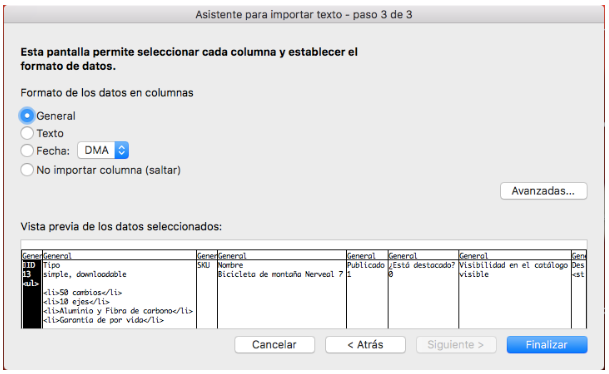
Se tudo correu bem, pode gerir os seus produtos a partir da aplicação da folha de cálculo para adicionar, modificar ou o que quiser, e se quiser importar novamente, então com o utilitário de importação uma vez que as alterações tenham sido feitas.
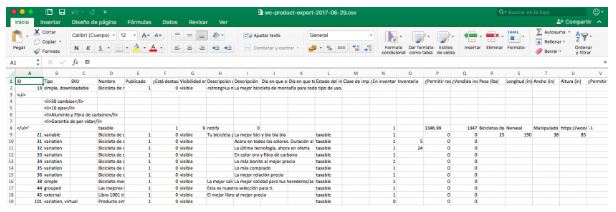
A utilização do Google Docs torna-o ainda mais fácil. Basta criar uma nova folha de cálculo e ir para o menu Ficheiro > Importar.
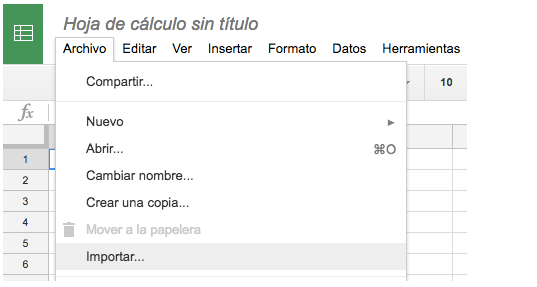
No ecrã seguinte só tem de carregar o ficheiro.
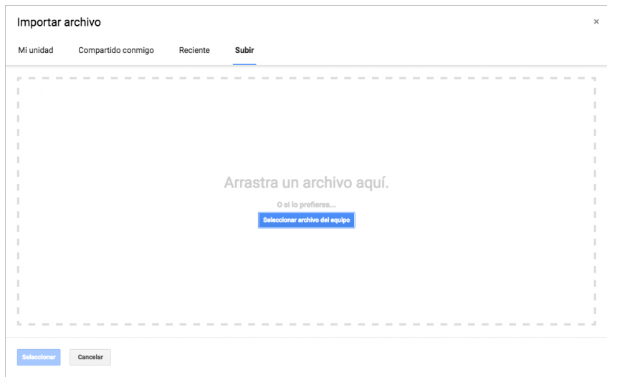
E, uma vez que esteja no ar (é muito rápido), basta escolher a vírgula como delimitador.
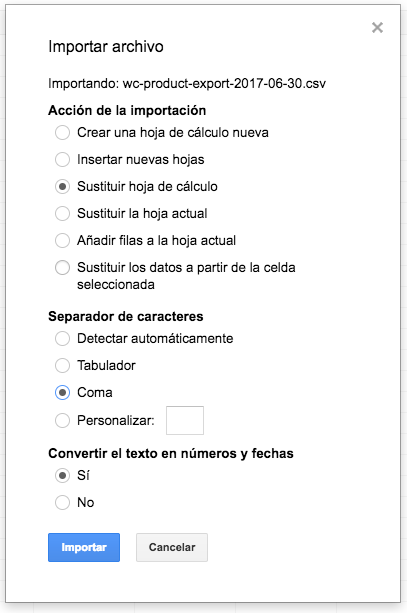
É isso, também terá os seus produtos para editar, ou simplesmente armazená-los.
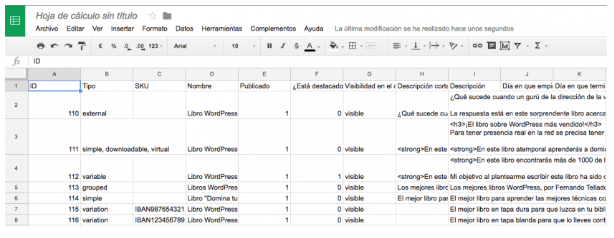
Quando se tem muitos produtos, é muito mais eficaz e rápido fazer alterações numa folha de cálculo e depois importá-la do que editar a partir do WooCommerce cada produto.
Teste até para verificar os resultados.